Spis treści
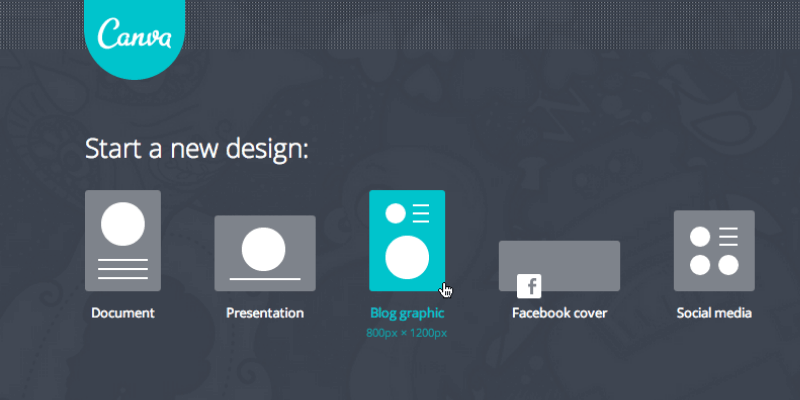
Canva
Skuteczność Prosty, łatwy w użyciu i wykonuje swoją pracę Cena : Bezpłatnie z opcją subskrypcji za $12.95/miesiąc na osobę Łatwość użycia : Szablony i grafika. Wsparcie : Niezwykle rozbudowana strona pomocy technicznej z opcjami poczty elektronicznejPodsumowanie
Canva.com to niezwykle prosta i łatwa w obsłudze internetowa platforma projektowa pozwalająca użytkownikom na wykonanie szerokiej gamy materiałów zarówno do druku, jak i do dystrybucji online. Strona oferuje tysiące darmowych szablonów (ponad 60 000...), grafik, zdjęć i elementów, jednocześnie umożliwiając użytkownikom wgrywanie własnych materiałów.
Dla niedoświadczonego projektanta szukającego szybkiego rozwiązania, Canva jest stroną dla Ciebie. Nawet jeśli jesteś doświadczony, Canva oferuje szeroki zakres funkcji, które upraszczają proces i sprawiają, że twoje życie jest o wiele łatwiejsze. Strona zawiera również elementy online z możliwościami audio i wizualnymi (pomyśl o filmach Youtube lub piosenkach ze Spotify)- coś niekompatybilnego z większością innych programów do projektowania.
Ogólnie rzecz biorąc, Canva jest całkiem solidna i wszechstronna z tylko kilkoma drobnymi problemami z formatowaniem tekstu. Być może będziesz musiał zapłacić za niektóre grafiki lub obrazy, ale jest to łatwo rozwiązane przez przesłanie własnych. Canva może nie zastąpić InDesign lub innego oprogramowania technicznego dla doświadczonego projektanta, ponieważ nie ma niektórych bardziej zaawansowanych funkcji, ale jeśli chodzi o darmowe oprogramowanie do projektowania online,Canva to w moich oczach numer jeden!
Co mi się podoba : Super łatwy w obsłudze.Świetne szablony.Palety kolorów i czcionki.Możliwość wgrania własnych zdjęć i gratisów.
Co mi się nie podoba Kilka aplikacji dostępnych tylko dla abonentów Canva for Work, za niektóre grafiki trzeba zapłacić.
4.9 Pobierz Canva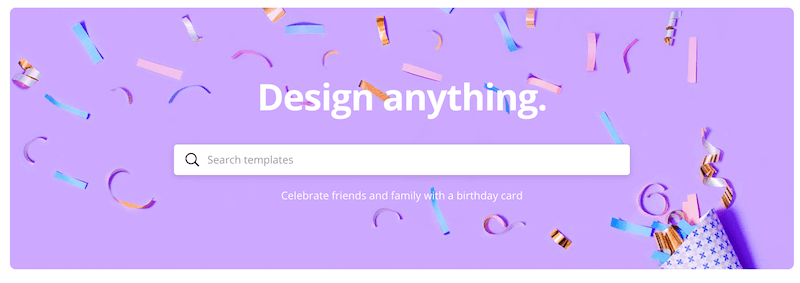
Czym jest Canva?
Canva to internetowa platforma projektowa, która umożliwia użytkownikom łatwe tworzenie szerokiej gamy materiałów wizualnych.
Do czego mogę wykorzystać Canvę?
Możesz używać Canvy w zasadzie do każdej potrzeby związanej z projektowaniem - pomyśl o prezentacjach w pracy, zaproszeniach na imprezę, wizytówkach, CV, postach w mediach społecznościowych, banerach, plakatach i innych.
Ze względu na ogromną ilość szablonów i elementów dostępnych na wyciągnięcie ręki, umiejętności projektowania nie są konieczne. Wystarczy wybrać szablon, wstawić tekst i grafikę i voila!
Ile kosztuje Canva?
Canva jest darmowa, z możliwością zakupu wybranych grafik i zdjęć za 1$. Canva posiada również usługę subskrypcji o nazwie Canva For Work, która kosztuje 12,95$/miesiąc za członka zespołu lub roczną opłatę w wysokości 119$ (9,95$/miesiąc) za członka zespołu. Jednak darmowa wersja ma tendencję do robienia tego, co najlepsze.
Jak korzystać z Canvy?
Korzystanie z Canvy jest proste - odwiedź stronę www.canva.com, załóż darmowe konto i zacznij działać! Utworzenie konta pozwala na przeglądanie swoich projektów raz po raz, aby wprowadzić zmiany w razie potrzeby.
Niestety, ponieważ Canva jest stroną internetową, nie można jej używać w trybie offline, ale jest dostępna wszędzie tam, gdzie jest połączenie z internetem. Ma nawet aplikację mobilną na czasy, gdy WiFi jest rzadkie, ale dane nie.
Co jeśli Canva nie ma grafiki lub zdjęcia, którego szukam?
Nie martw się - chociaż Canva ma tysiące grafik, ikon i zdjęć, nadal jesteś w stanie przesłać swoje własne! Możesz nawet połączyć swój Instagram lub Facebook, aby dołączyć swoje ulubione zdjęcia z mediów społecznościowych.
Dlaczego warto zaufać mi w tej recenzji Canva?
Hej, jestem Jane! Zawsze poluję na nowe i użyteczne oprogramowanie do edycji zdjęć, projektowania graficznego lub coś zabawnego do zajęcia mojego popołudnia. Przetestowałam wszystko, od platform dla początkujących online do zaawansowanego oprogramowania do pobrania, które zajęło całe miejsce na moim komputerze.
W tym momencie przetestowałem to, co dobre, złe i brzydkie, abyś Ty nie musiał tego robić. Nie mam tendencji do grania na faworytów, ale raczej używam różnych programów w zależności od tego, nad czym pracuję. Jestem zawsze otwarty na nowe i zabawne pomysły i ciągle uczę się i rozwijam z różnych projektów.
Zaczęłam korzystać z Canva.com kilka lat temu, kiedy moje CV bardzo potrzebowało zmiany. Strona okazała się niezwykle łatwa w użyciu i testowałam szablon po szablonie, aż osiągnęłam pożądany efekt. Do dziś często loguję się na stronie, aby wprowadzić poprawki do mojego istniejącego CV, a także tworzyć nowe materiały, kiedy trafiam na blokadę w procesie projektowania.
Ten przegląd Canva nie jest w żaden sposób sponsorowany przez Canva, ale pomyślałem, że będę szerzyć miłość (i wiedzę) o niesamowitej platformie, która ma możliwość pomóc tonom ludzi w świecie projektowania!
Szczegółowa recenzja Canva
1. tworzenie za pomocą Canva
Canva cudownie pokrywa prawie każdą kategorię szablonów, których możesz potrzebować. Oferują szablony dla mediów społecznościowych, dokumentów, osobistych, edukacji, marketingu, wydarzeń i reklam.
W ramach każdej kategorii szablonów są podkategorie. Niektóre wyróżniające się to CV i papiery firmowe (w ramach dokumentów), Instagram posty & historie i Snapchat geofiltry (w mediach społecznościowych), kartki urodzinowe, planery i okładki książek (osobiste), rocznik i karty raportowe (edukacja), logo, kupony i biuletyny (marketing), zaproszenia (wydarzenia) i reklamy na Facebooku (Ads).To ledwie zarysowujepowierzchnia szablonów oferowanych za pośrednictwem strony internetowej.
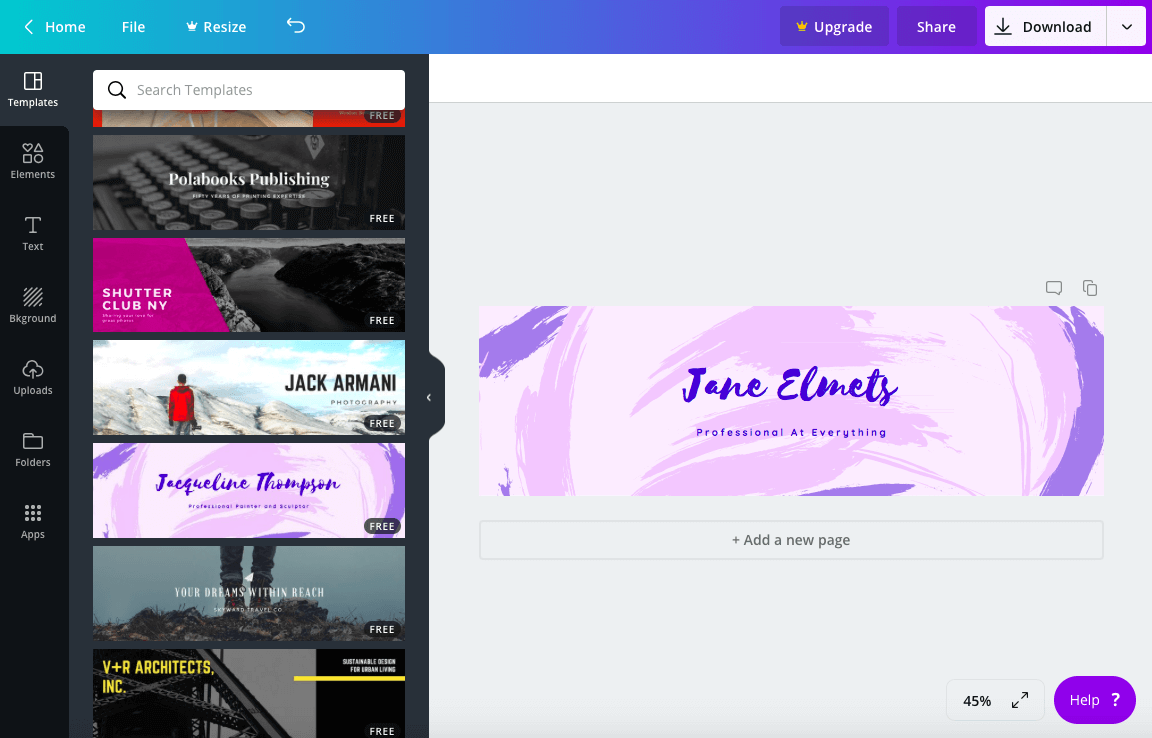
Najlepszą częścią tych szablonów jest to, że są one już sformatowane, aby pasowały do tego, co projektujesz. Na przykład szablon LinkedIn Banner jest już odpowiednim rozmiarem płótna dla LinkedIn!
Minusy: Niestety, Canva nie podaje wymiarów ani linii siatki bezpośrednio na ekranie, które są zwykle obecne w innych programach do projektowania. Jednak można to łatwo rozwiązać za pomocą szybkiego wyszukiwania w Google. Plusy: Jesteś również w stanie stworzyć swój własny szablon z niestandardowymi wymiarami.

Podczas gdy szablony są super łatwe w użyciu i pięknie zaprojektowane, kolejnym frustrującym elementem jest to, że nie można zmienić rozmiaru projektu, aby dopasować go do innych funkcji bez subskrypcji Canva For Work.
Nie jest to koniec świata, biorąc pod uwagę, że trzeba to robić w większości programów do projektowania, ale fakt, że jest to funkcja płatna, jest jak dyndanie marchewką przed koniem, jeśli wiesz, co mam na myśli.

2. dostosujmy się
Canva oferuje wiele elementów, które można dodać do lub zmodyfikować swój szablon. Mają darmowe zdjęcia, siatki, kształty, wykresy, linie, ramki, ilustracje, ikony, you name it. Zrobili naprawdę ładną pracę projektując siatki i sprawili, że niezwykle łatwo jest wstawić zdjęcia lub grafikę w miejsce, które chcesz.
Po prostu dodaj siatkę do swojego szablonu, wybierz zdjęcie i przeciągnij je do siatki. Automatycznie zatrzaskuje się w miejscu, a stamtąd możesz zmienić jego rozmiar za pomocą podwójnego kliknięcia. Istnieje nieskończona ilość siatek dostępnych do swobodnego użytku, co dodatkowo upraszcza proces projektowania i pozwala gustownie podzielić to, co projektujesz.
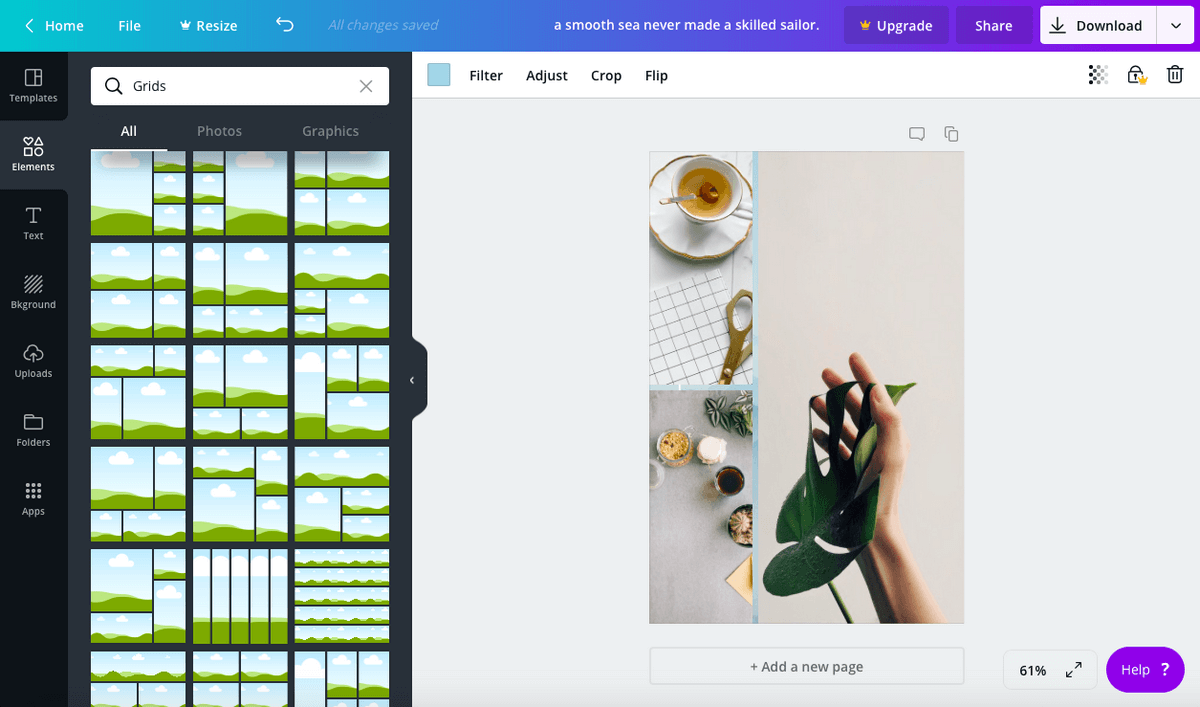
Bardzo podoba mi się również element ramki. Powiedzmy, że chcesz dodać swoje zdjęcie do banera LinkedIn. Wystarczy umieścić ramkę na szablonie, przesłać swoje zdjęcie i przeciągnąć je do ramki. Podobnie jak w przypadku funkcji siatki, istnieją setki darmowych ramek, których możesz użyć w każdym kształcie, jaki możesz sobie wyobrazić. Oszczędza to ogromnego bólu głowy związanego z ręcznym projektowaniem kształtów w programie InDesign lub innym.
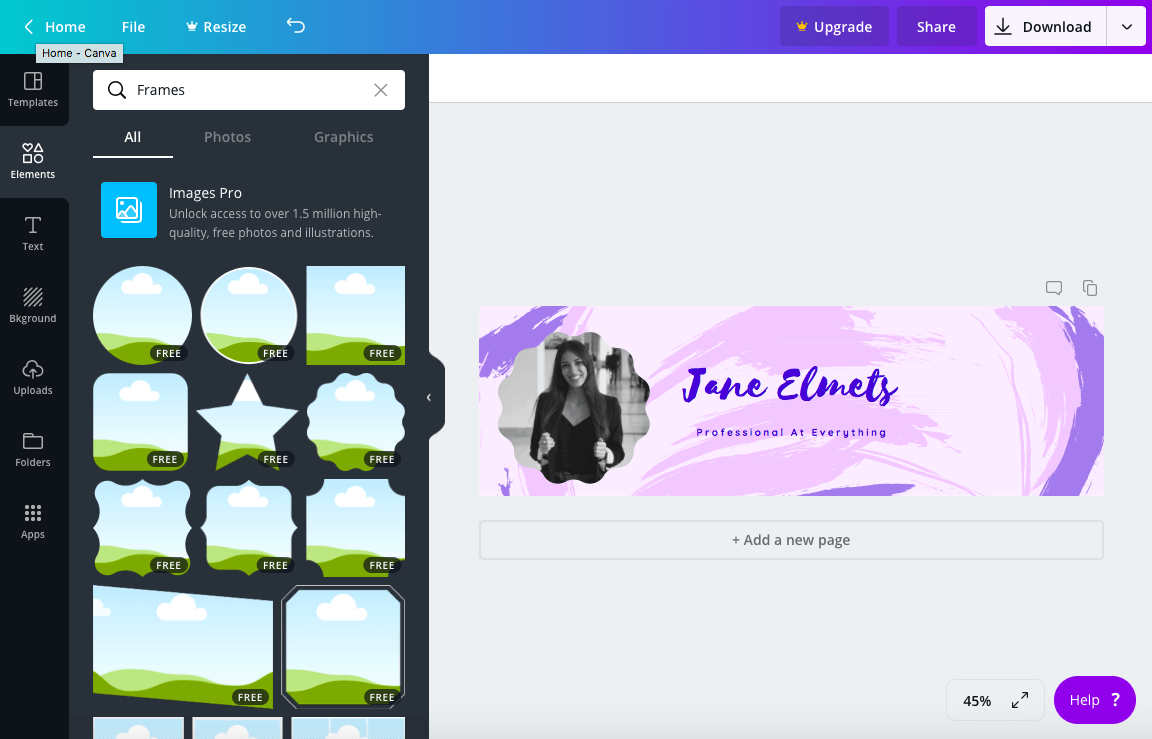
3. spersonalizuj swój projekt
Canva jest naprawdę najlepszym przyjacielem projektanta, jeśli chodzi o ich wstępnie ustawione opcje tekstowe. Jeśli jesteś kimś takim jak ja, dopasowanie czcionek jest koszmarem. Mam wrażenie, że bez względu na to, jaką kombinację wybiorę, zawsze coś wygląda trochę dziwnie.
Canva zamieniła koszmar w spełnienie marzeń dzięki szerokiej gamie opcji i kombinacji tekstowych. Mają mnóstwo różnych formatów i czcionek. Wystarczy wybrać próbkę tekstu, który Ci się podoba, a następnie edytować go pod kątem rozmiaru, koloru i treści.
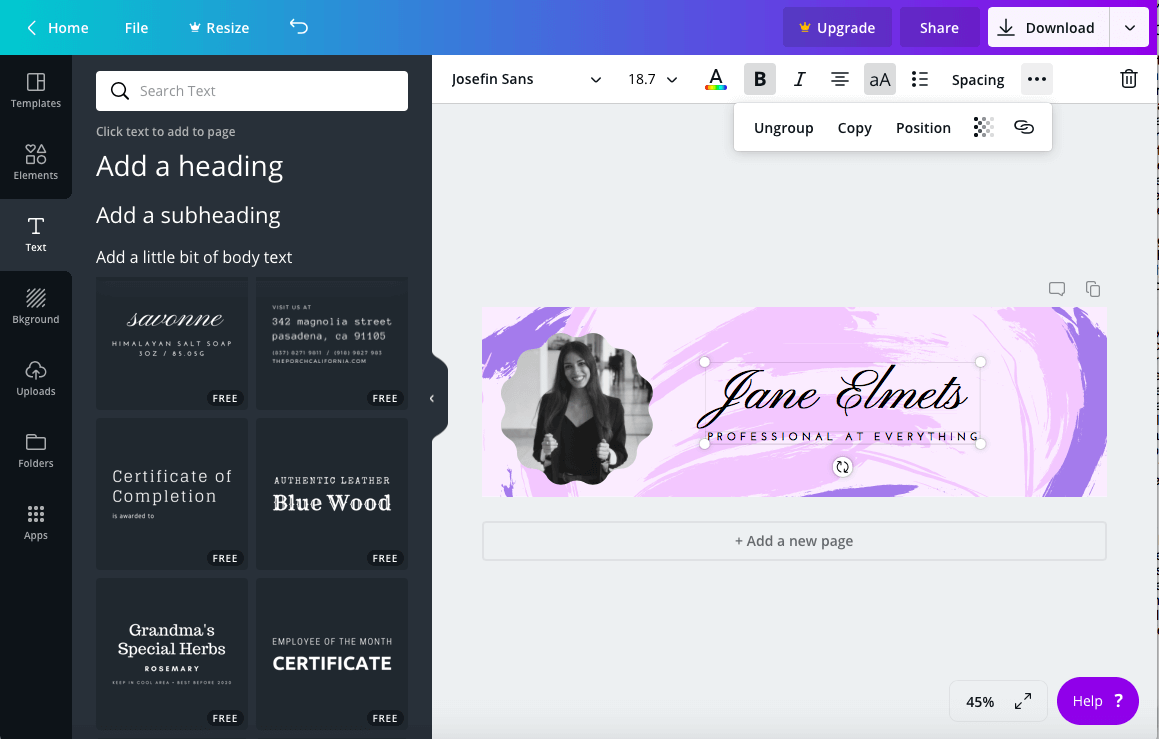
Ustawione opcje tekstowe przychodzą jako grupa, co może być mylące dla początkujących projektantów. Aby przenieść elementy indywidualnie, musisz pamiętać o kliknięciu 3 kropek na górnym pasku i wybraniu opcji ungroup. Wykonanie tego pozwala przenieść dwa różne pola samodzielnie, zamiast jako jeden element.
Jeśli wolisz zaprojektować tekst samodzielnie, możesz również dodać nagłówek, podtytuł lub "trochę tekstu" z tej samej strony. Kiedy to zrobisz, wybierzesz własną czcionkę i format, jaki chcesz. Chociaż mam tendencję do trzymania się wstępnie ustawionego tekstu (to takie proste i wygodne!), są chwile, kiedy użyłem opcji samodzielnej, jak wtedy, gdy projektowałem moje CV.Chociaż nadal jest łatwoużycie, stwierdziłem, że praca z tą opcją może być nieco frustrująca.
Mój główny punkt sporny to punkty kuliste! Podczas pracy z opcją punktów kulistych w Canva, odkryłem, że musisz używać punktów kulistych w całym bloku tekstu. Jeśli spróbujesz wyłączyć punkty kuliste dla pojedynczej linii, to wyłącza je dla wszystkich. Ponadto, jeśli twój tekst jest wyśrodkowany, punkty kuliste nadal przyklejają się do lewej strony zamiast do samego tekstu. To może być naprawdę frustrujące, jeślikażda linia tekstu ma inną długość.

Widzisz, tutaj dostałem kule, aby trzymać się słowa "Professional" poprzez zmianę rozmiaru pola tekstowego, ale nadal pozostawił "At" i "Everything" wiszące. Chociaż nie jest to koniec świata, to zdecydowanie sprawia, że trochę frustracji i prowadzi mnie do chęci trzymania się predefiniowanych opcji tekstowych.
4. funkcje premium
Canva ma wiele funkcji premium i aplikacji, które są dostępne tylko dla tych, którzy mają subskrypcję Canva For Work. Te funkcje obejmują animację (możliwość przekształcenia projektów Canva w GIF-y i filmy), zestaw marki (centralne miejsce, w którym można znaleźć wszystkie kolory, czcionki, logo i projekty swojej marki w celu łatwego dostępu), czcionki pro (możliwość przesyłania własnych czcionek), magiczną zmianę rozmiaru(wspomniana wcześniej - możliwość płynnej zmiany rozmiaru dowolnego projektu do nowego formatu lub szablonu), obrazy (dostęp do wszystkich zdjęć i grafik Canvy) oraz przezroczyste tło (zapisz swój projekt jako PNG).
Ostatnią funkcją premium jest możliwość organizowania swoich projektów w foldery z nieograniczoną ilością miejsca. Szczerze mówiąc, ta funkcja naprawdę mnie frustruje. Dlaczego musisz płacić za organizowanie swoich projektów? Wydaje się, że to coś, co powinno być darmowe. Jednym ze sposobów obejścia tego problemu jest po prostu zapisywanie/pobieranie swoich projektów i zapisywanie ich w folderach na pulpicie.

To powiedziawszy, wiele z tych funkcji jest poważnie przydatnych podczas projektowania, zwłaszcza aspekt PNG i możliwość przesyłania wszystkich unikalnych materiałów swojej marki. Jeśli są to twoje główne potrzeby projektowe, sugerowałbym trzymanie się oprogramowania takiego jak InDesign lub Photoshop. Jednak pamiętaj, że istnieje wiele stron internetowych, które pozwalają na konwersję projektów lub grafiki do PNG, więc ta część jestłatwo złagodzone, jeśli trzymasz się Canvy za darmo.
Canva wprowadza również dwie nowe aplikacje w ramach Canva For Work o nazwie "Unlimited Images" i "Canva Schedule". "Unlimited Images" może pochwalić się dostępem do ponad 30 milionów zdjęć stockowych z poziomu strony internetowej, natomiast "Canva Schedule" umożliwia zaplanowanie postów w mediach społecznościowych z poziomu Canvy.
Podczas gdy obie te funkcje będą przydatne, nie sugerowałbym zakupu subskrypcji Canva For Work dla żadnej z nich, ponieważ istnieją dziesiątki stron internetowych, które mają darmowe zdjęcia stockowe (zobacz na przykład unsplash.com) i lepsze oprogramowanie do planowania.
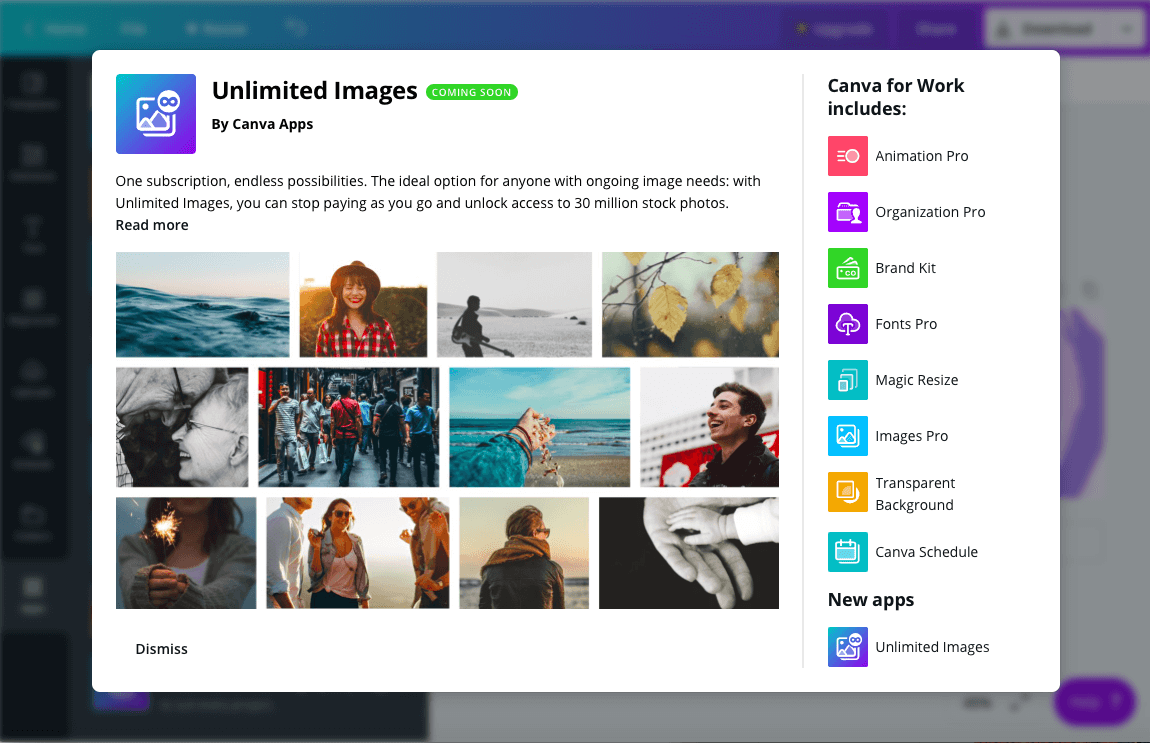
Po ocenie wszystkich funkcji premium, nie sugerowałbym zakupu subskrypcji Canva For Work, chyba że twój zespół potrzebuje nowego sposobu współpracy na froncie projektowania. Moim zdaniem, wiele z tych funkcji nie jest wartych płacenia, ponieważ większość z nich można łatwo znaleźć za darmo na innych stronach internetowych. Ponadto, 12,95 dolarów miesięcznie na osobę wydaje się nieco strome za to, co oferują.
Alternatywy Canva
InDesign jest prawdopodobnie jednym z najbardziej popularnych i szeroko stosowanych programów do projektowania. Jest w każdym doświadczonym projektantem graficznym "skrzynka narzędziowa" i jest go-to przy składaniu razem brandingu i materiałów marketingowych dla firmy. Jednak, jak wszystkie produkty Adobe, InDesign jest dość drogie, przychodząc w 20,99 dolarów miesięcznie na własną rękę (lub 52,99 dolarów / miesiąc dla wszystkich aplikacji Creative Cloud). płacąc 21 dolarów miesięcznie zaOprogramowanie nie jest idealne, jednak InDesign jest niezwykle silnym oprogramowaniem do projektowania o szerokich możliwościach i kultowym charakterze. Ale nie zapominaj: umiejętności projektowania są niezbędne w przypadku tego oprogramowania, podobnie jak głębokie zrozumienie wszystkich narzędzi i funkcji. Przeczytaj naszą pełną recenzję InDesign, aby dowiedzieć się więcej.
Easil Easil jest znacznie bardziej podobny do Canvy niż InDesign w tym sensie, że jest bezpieczną przystanią dla początkujących projektantów. Strona ma piękne szablony, czcionki i grafiki, wszystkie łatwo dostosowywane do marki i konkretnych potrzeb. Easil ma dodatkową warstwę wyjątkowości, która oferuje narzędzia do tworzenia efektów tekstowych (spraw, aby tekst świecił, utwórz cień kropli, itp.), generator palet kolorów i funkcję tabeli, aby zawrzećEasil oferuje również bardziej zaawansowane narzędzia projektowe, pozwalając bardziej doświadczonym projektantom na pracę w warstwach lub łączenie projektów z innych szablonów. Easil oferuje trzy pakiety: darmowy, Plus (7,50$/miesiąc) i Edge (59$/miesiąc). Jeśli chodzi o ceny, powiedziałbym, że 7,50$/miesiąc jest rozsądne, jeśli szukasz czegoś podobnego do Canva For Work w cenieniższy koszt.
Reasons Behind My Ratings
Skuteczność: 5/5
Jak widać z mojej szczegółowej recenzji powyżej, Canva jest niezwykle skuteczną platformą online, jeśli chodzi o tworzenie pięknych projektów z łatwością. Ich szablony są dobrze zaprojektowane i łatwe do edycji, i obejmują prawie każdą kategorię, którą można sobie wyobrazić.
Cena: 5/5
Darmowa wersja Canvy ma wystarczająco dużo funkcji i możliwości, aby zaprojektować całkiem sporo. Jeśli jesteś zainteresowany użyciem jednego z ich obrazów lub grafik, które nie są darmowe, to tylko 1$ za sztukę, co jest wystarczająco rozsądne. Subskrypcja Canva For Work za 12,95$/miesiąc na osobę jest z pewnością po droższej stronie, ale nadal dostaje 5 gwiazdek za to, że ma całkowicie użyteczną darmową wersję.wspomniany, nie zawracałbym sobie głowy zakupem płatnej subskrypcji.
Łatwość użycia: 4,5/5
Canva jest super łatwa w użyciu i jest marzeniem każdego początkującego projektanta. W rzeczywistości, kiedy zaczynałem projektowanie, Canva była praktycznie zawsze otwarta na moim komputerze. Jest wszechstronna i ma mnóstwo samouczków bezpośrednio na stronie, aby przejść przez wszelkie problemy, których możesz doświadczyć. To powiedziawszy, istnieje kilka problemów z funkcją tekstową (głównie punkty kuliste), które mogą być frustrujące dla użytkownika.
Wsparcie: 5/5
Canva wykonała wspaniałą pracę, budując swoją stronę pomocy technicznej. Istnieje wiele kategorii, które obejmują prawie każdy problem, z jakim możesz się spotkać, a następnie oferują 24-godzinne wsparcie w dni powszednie za pośrednictwem poczty elektronicznej, Facebooka, Twittera lub formularza zgłoszeniowego z gwarantowanym czasem odpowiedzi od 1 do 4 godzin. Nie ma nic lepszego niż to.
Wniosek
Canva.com to wspaniała platforma do projektowania online, która pomaga rozwiązać niektóre z głównych problemów, z jakimi borykają się początkujący projektanci lub ktoś, kto szuka szybkiej naprawy projektu. Obszerne szablony obejmują prawie każdą kategorię, jakiej kiedykolwiek będziesz potrzebować, są tam piękne czcionki i palety kolorów, tona darmowych obrazów i grafik, a co najlepsze: można ich używać za darmo!nie wiesz, od czego zacząć, wskocz na Canvę i zacznij przewijać. Na pewno znajdziesz coś, co możesz wykorzystać.
Pobierz Canva terazWięc, jak podoba Ci się ta recenzja Canva? Zostaw komentarz poniżej i daj nam znać.

